Ако имате проблема са прегледом веб страница у Цхроме-у на Виндовс 10 или 11, постоји неколико ствари које можете да урадите да бисте покушали да решите проблем. Прво покушајте да поново покренете рачунар и поново отворите Цхроме. Ако то не успе, покушајте да обришете Цхроме кеш меморију. Да бисте то урадили, отворите Цхроме и идите на Подешавања > Још алата > Обриши податке прегледања. Изаберите опцију „Кеширане слике и датотеке“ и кликните на „Обриши податке“. Ако ниједно од ових решења не функционише, могуће је да је ваша инсталација Цхроме-а оштећена. Можете да покушате да поново инсталирате Цхроме да бисте видели да ли то решава проблем. Коначно, ако и даље имате проблема, обратите се свом ИТ одељењу или тиму за подршку веб локације за даљу помоћ.
Ако Фонтови или текст се не приказују исправно у Гоогле Цхроме-у претраживач у оперативном систему Виндовс 11/10, овај пост може да вам помогне. До проблема може доћи ако су поставке фонта прекршене.
ПоверПоинт времена

Текст се не приказује исправно у Цхроме-у на Виндовс 11/10
Да бисте поправили нетачан приказ текста у Цхроме-у на Виндовс-у, пратите ове кораке:
- Користите Цлеартипе текстуални тјунер
- Промените подешавања Цхроме фонтова
- Омогућите/онемогућите хардверско убрзање
- Промените поставке изгледа Виндовс-а
- Освежите Гоогле Цхроме
- Ресетујте Цхроме
Погледајмо их сада детаљно.
1] Користите Цлеартипе текстуални тјунер

Лансирање Цлеартипе Тект Тунера омогућава корисницима да промене подешавања фонта на својим уређајима. Ево како да то урадите:
- Притисните Кренути , Претрага Цлеартипе и отворен ЦлеарТипе подешавање текста .
- У ЦлеарТипе текстуалном тјунеру означите поље поред Укључите ЦлеарТипе и притисните Следећи , а затим пратите кораке.
- Коначно кликните Крај .
2] Промените подешавања Цхроме фонта
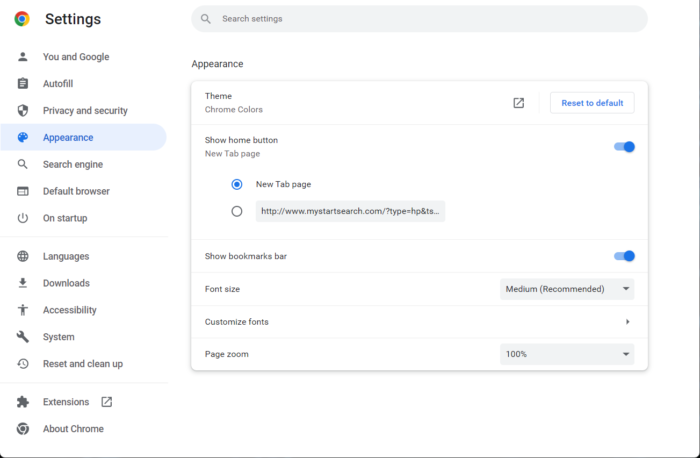
Цхроме нуди нека подешавања у менију за прилагођавање фонта. Промена ових подешавања понекад може да помогне у поправљању погрешног приказивања текста у Цхроме-у. Ево како:
- отворен Хром , кликните на три тачке у горњем десном углу и кликните на Подешавања .
- Претрага Фонтови у траци за претрагу.
- Подешавања фонта ће се појавити на дну. Промените их према вашим захтевима.
3] Омогућите/онемогућите хардверско убрзање
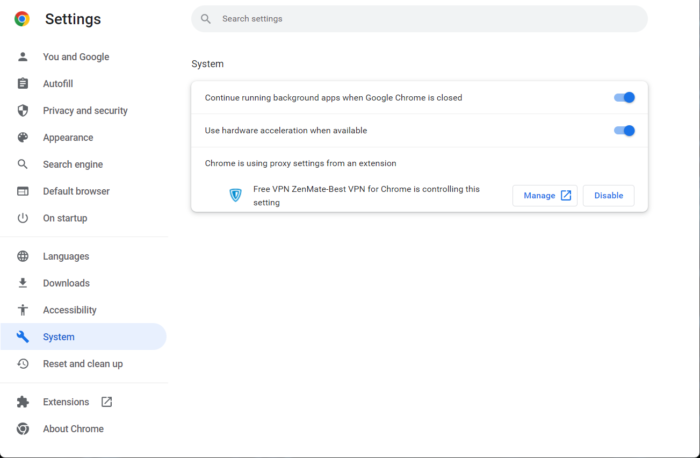
Хардверско убрзање у Гоогле Цхроме-у приморава ГПУ вашег уређаја да обавља одређене задатке које ЦПУ не може да обави. Ако имате моћан ГПУ, омогућавање хардверског убрзања може бити од велике помоћи; у супротном га онемогућите. Ево како можете да омогућите/онемогућите хардверско убрзање:
- Отворите Цхроме, кликните на три тачке у горњем десном углу и кликните Подешавања .
- Пребаците на Систем .
- Кликните на прекидач поред Употреба хардверско убрзање када је доступно да га укључите/искључите.
4] Промените поставке изгледа Виндовс-а
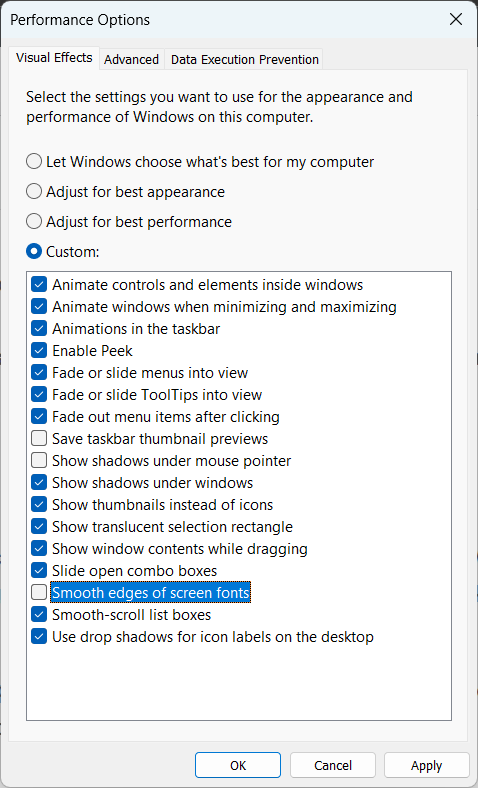
Ако и даље не можете да поправите Цхроме текст који се не приказује исправно у Виндовс-у, размислите о промени поставки изгледа Виндовс-а. Корисницима нуде широк спектар подешавања за прилагођавање изгледа тако да радна површина и апликације изгледају боље. Ево како:
- Притисните Кренути , Претрага врсте и отворен Подешавање изгледа и перформанси Виндовс-а .
- Када се отвори, опозовите избор у пољу за потврду поред Глатке ивице фонтова на екрану .
- Притисните Применити примените измене.
- Поново покрените Цхроме и видите да ли је проблем решен.
5] Освежите Гоогле Цхроме
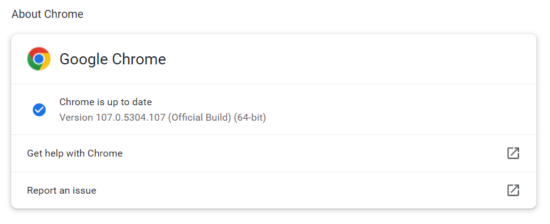
како додати гост рачун у Виндовс 10
Може доћи до грешака ако користите застарелу верзију Цхроме-а. Гоогле редовно објављује ажурирања како би побољшао корисничко искуство на вебу. Зато ажурирајте свој Цхроме прегледач и проверите да ли је проблем решен. Ево како то можете учинити:
- отворен Хром , кликните на три тачке у горњем десном углу и отворите Подешавања .
- Притисните О Цхроме-у на дну.
- Сада ће Цхроме аутоматски тражити ажурирања и инсталирати их.
6] Ресетујте Цхроме
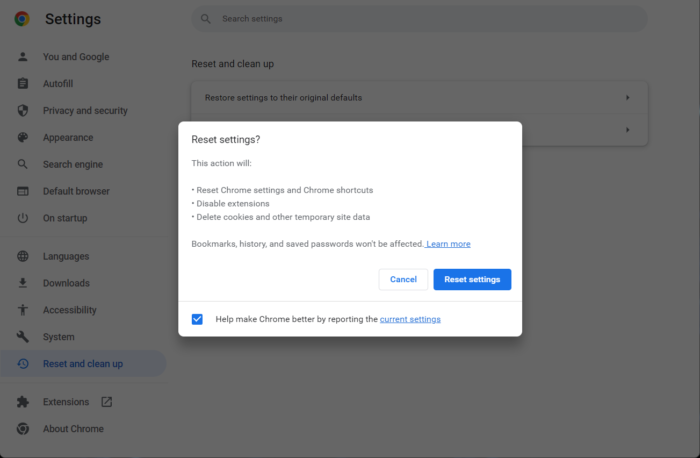
Ако ниједан од горе наведених метода није успео да поправи текст који се не приказује исправно у Цхроме-у на Виндовс 11/10, размислите о ресетовању Цхроме-а. Ресетовањем Гоогле Цхроме-а сва подешавања ће се вратити на оригиналне подразумеване вредности. Ево како можете да ресетујете подешавања Цхроме-а на подразумевана.
Исправити: Екран Гоогле Цхроме-а трепери
Зашто се Цхроме не приказује исправно?
Цхроме може да наиђе на грешке ако је интернет веза на коју сте повезани нестабилна. С друге стране, коришћење застареле верзије такође може изазвати разне грешке у Цхроме-у. Проверите интернет везу и ажурирајте Цхроме на најновију верзију како се Цхроме не би правилно приказивао.
Како поправити чудан текст у Цхроме-у?
Гоогле Цхроме текст може да се поквари због проблема са приказивањем текста. Да бисте решили ове проблеме са приказивањем текста, користите Цлеартипе Тект Тунер. Ако се грешка и даље јавља, промените подешавања текста у Цхроме-у и омогућите хардверско убрзање. Пратећи ове кораке, требало би да решите проблеме са текстом у Цхроме-у.















